
时间:2020-07-28 03:11:49 来源:www.win10xitong.com 作者:win10
win10系统对大家来说可能都不会陌生,但是还是会遇到win10怎么修改文件扩展名的问题时不知道如何解决。我们经过一些访问发现其实很多用户都遇到了win10怎么修改文件扩展名的问题,我们其实完全可以慢慢来解决这个win10怎么修改文件扩展名的问题,小编先给大家说一下简单的措施:1、双击桌面上的“此电脑”打开;2、左上角有个“查看”标签,点击它,然后勾选“文件扩展名”,这时候文件就显示出后缀名了就轻而易举的处理好了。你看完下面的详细教程,就会知道win10怎么修改文件扩展名的具体解决技巧。
具体方法如下:
1、双击桌面上的“此电脑”打开;
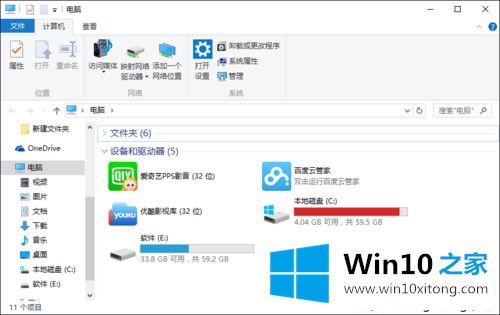
2、左上角有个“查看”标签,点击它,然后勾选“文件扩展名”,这时候文件就显示出后缀名了;
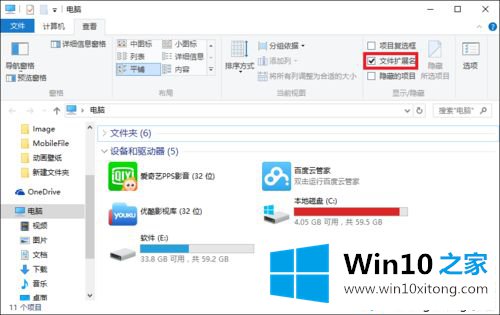
3、右键点击要修改后缀名的文件,选择“重命名”;
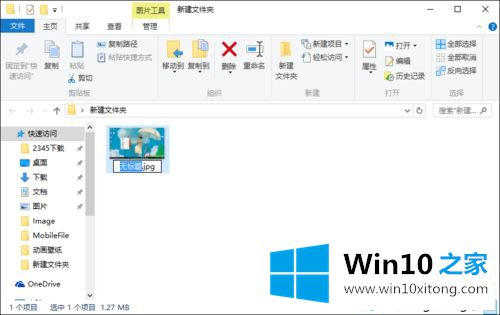
4、把后面的扩展名删掉,就能修改新的扩展名,需要注意的是,修改后缀名之前建议先备份原文件,避免修改之后打不开;

5、修改完成,任意单机空白的地方,就会弹出提示框,确认就能修改成功;
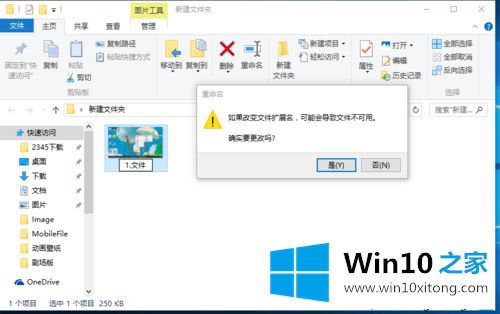
6、结果就能如下图所示,修改成功。
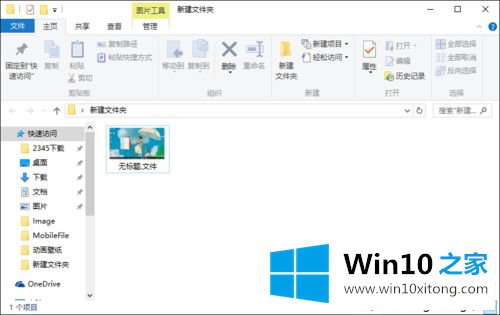
以上就是win10系统修改文件后缀名的方法,需要注意的是后缀名不要乱改,改错了就会让文件打不开。
对于win10怎么修改文件扩展名的问题大家是不是根据小编在上文提供的方法步骤完美的解决了呢?很希望能够帮助大家。另外本站还有windows系统下载,如果你也需要,可以多多关注。